驱动精灵如何查看电脑硬件配置?驱动精灵是非常火爆的一款专业检测软件,无论是功能使用还是插件安装皆可轻松完成,海量正版的驱动程序帮助用户快速进行问题处理。只需轻轻点击即可快速进行个人电脑硬件配置信息了解,但很多用户都不知道具体应该如何操作?因此浏览器之家小编特意为大家带来了2023快速查看电脑硬件信息的详细操作教学分享。

快速查看电脑硬件信息的详细操作教学
1、提前安装好驱动精灵,安装完成后,双击驱动精灵进入到立即检测界面。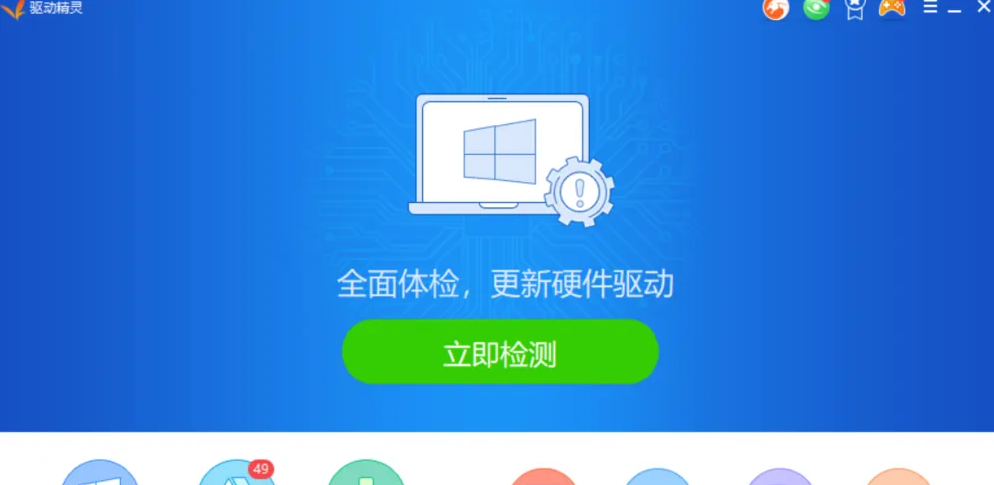
2、点击“立即检测”后,会看到检测后的电脑问题所在,是不是需要升级硬件驱动。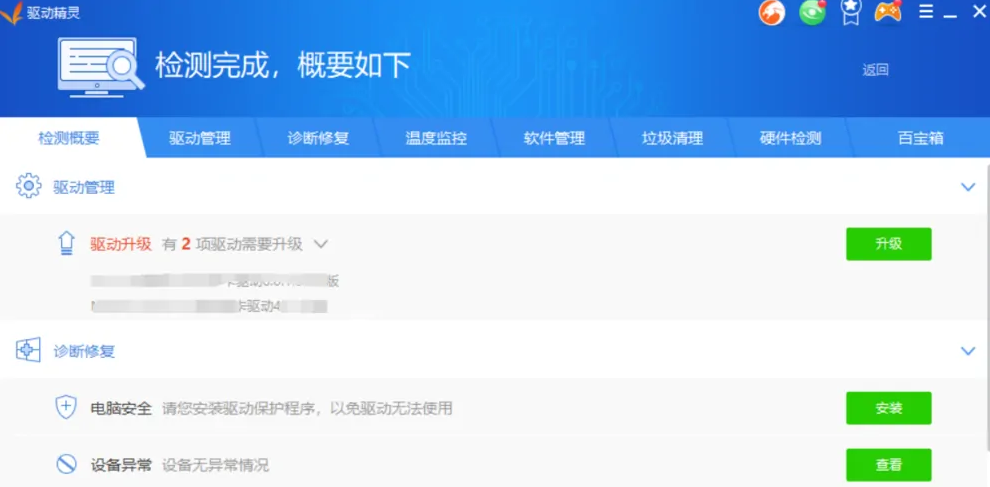
3、点击右侧的“硬件检测”,会看到自己想要知道的处理器、显卡、硬盘、主板等信息,往下滑动可以看到其他硬件信息。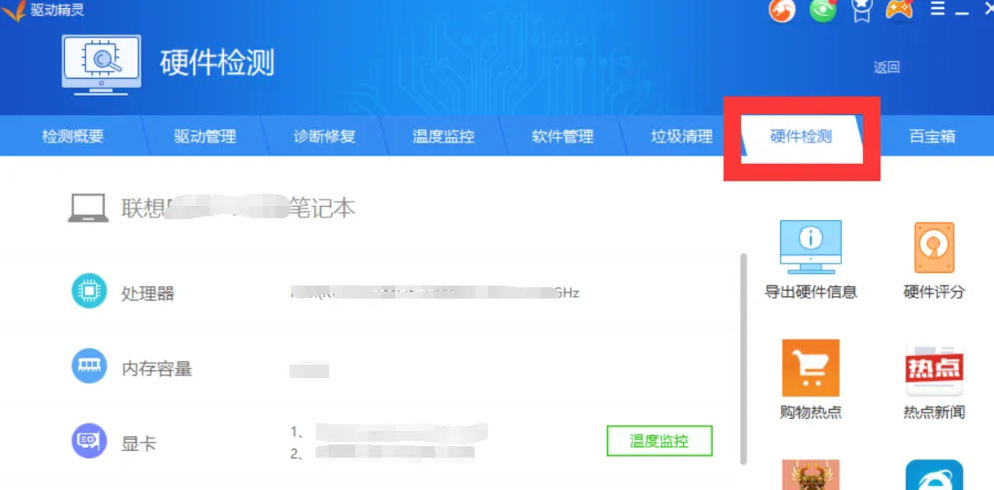
4、点击右侧“导出硬件信息”,形成一个文本文档下载到桌面上,自己打开就可以查看,更方便一些。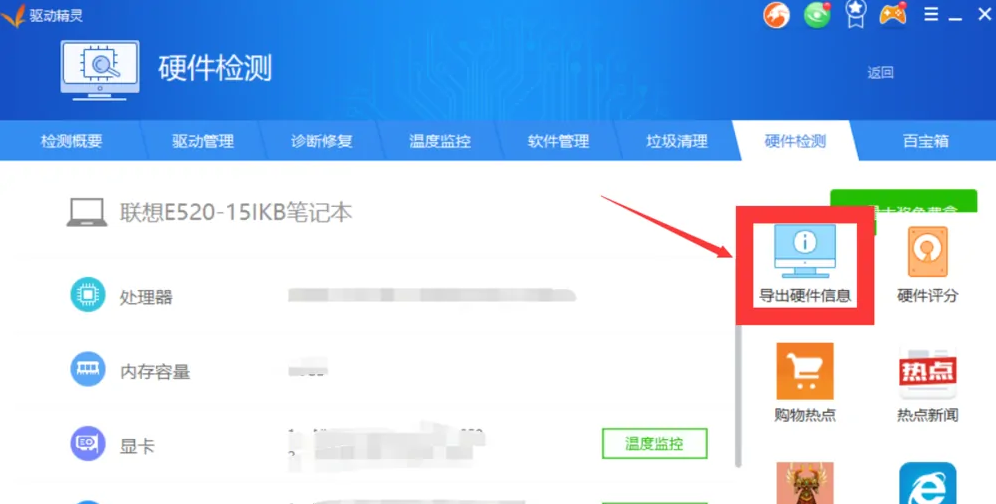
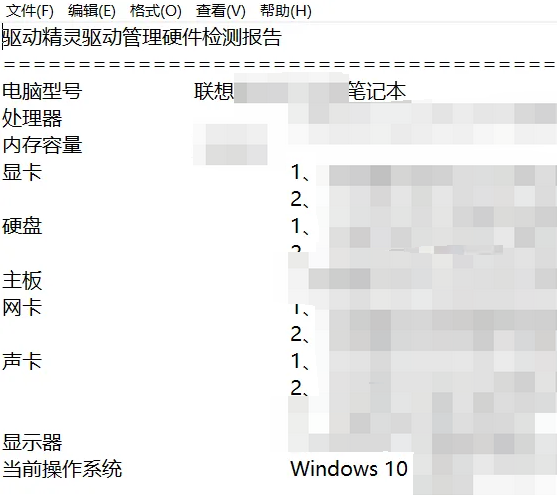
以上就是小编为大家带来的关于驱动精灵如何查看电脑硬件配置-快速查看电脑硬件信息的详细操作教学分享,感兴趣的用户可前往浏览器之家。



























